Comment activer les gestes de glissement sur le Galaxy S24
La dernière mise à jour des paramètres de la barre de navigation du Galaxy S24 a rendu les options de glissement depuis le bas et les gestuelles plus intuitives. Ces fonctionnalités, simplifiées pour une meilleure ergonomie, restent personnalisables et activables via l'application NavStar de Good Lock.
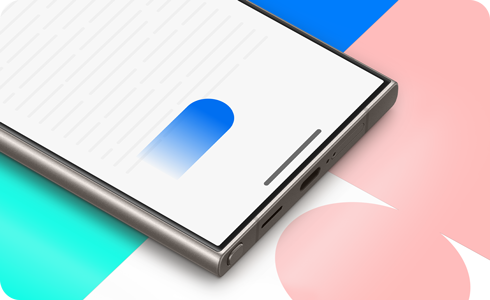
Remarques :
- Ces fonctions sont disponibles à partir de la version v6.1.05.33 de l'application NavStar et des versions ultérieures.
- L'application Good Lock est compatible avec plusieurs langues, dont l'anglais, le coréen, le japonais et le chinois simplifié.
L'installation de l'application NavStar de Good Lock ouvre un monde de personnalisation pour ton Galaxy S24, te permettant de l'adapter précisément à tes goûts et besoins individuels.
En activant l'option Activer les paramètres de gestes supplémentaires dans l'application NavStar, de nouvelles options de gestes apparaîtront dans les paramètres de la barre de navigation, accessibles directement depuis le menu « Affichage ».
En activant les paramètres de gestes supplémentaires, tu débloqueras des options avancées dans le menu « Affichage », y compris la personnalisation de l'ordre des boutons et de nouvelles astuces pour les mouvements.
Merci d'avoir partagé votre avis avec nous!
Veuillez svp répondre à toutes les questions.

















